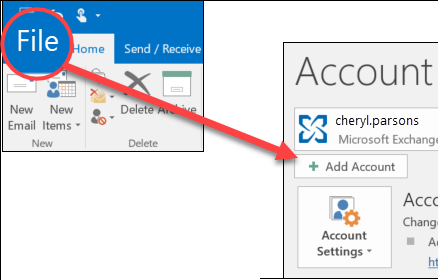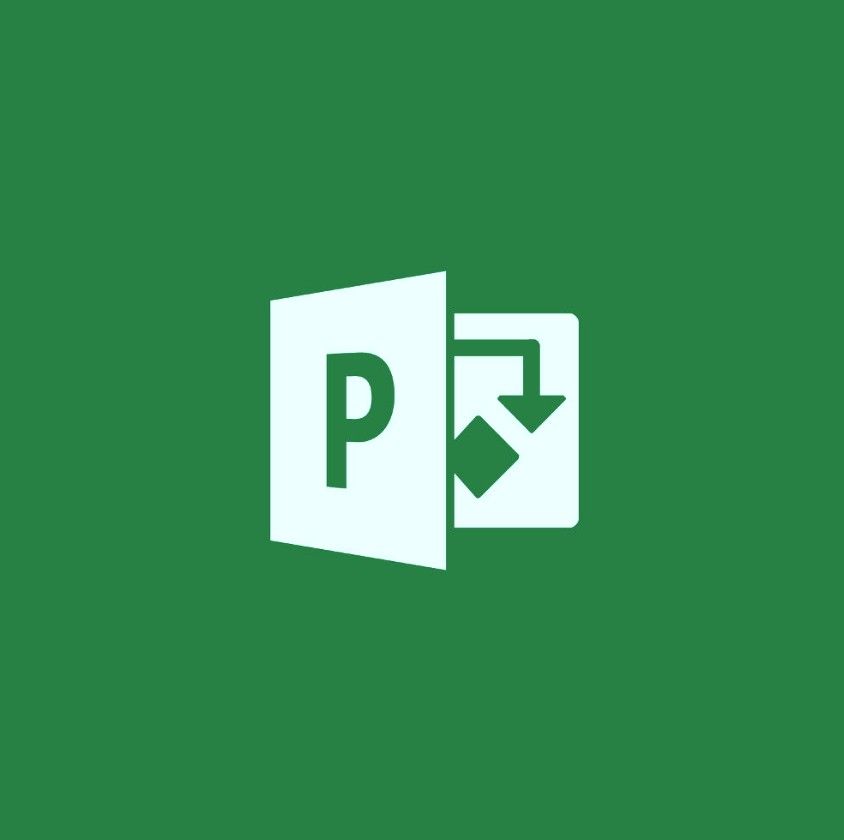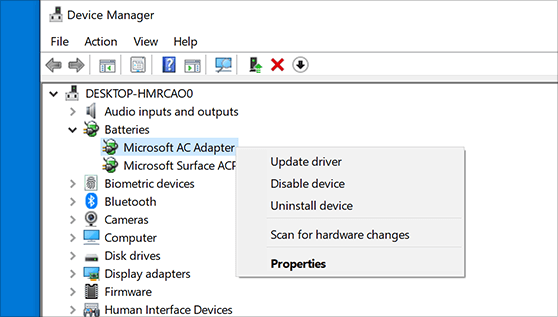У оперативном систему Виндовс 10 имате могућност прилагођавања менија Старт по свом укусу. Ако сте икада желели да прикажете само плочице и уклоните листу апликација, следите наш водич. Изменом неколико поставки у оперативном систему Виндовс 10 можете лако променити начин приказа менија Старт.

Мени Старт је ваш главни центар за проналажење апликација и функција у оперативном систему Виндовс 10. Са новим додатком плочица, овај мени је постао толико погоднији и кориснији за кориснике.
Ако желите да се ваш Старт мени састоји углавном од плочица, а да листа апликација не заузима простор са стране, имамо добре вести за вас. Потпуно је могуће!
Не брините - чак и након искључивања листе апликација, и даље јој можете приступити кликом на њено дугме. Међутим, подразумевано неће заузимати простор у менију Старт, што вам омогућава да се уместо тога усредсредите на плочице.
Како приказати плочице само у Виндовс 10 менију Старт
Кораци у наставку показују вам како да приступите подешавањима потребним за укључивање и искључивање листе апликација у менију Старт оперативног система Виндовс 10. Ово је тренутно једини начин приказивања само плочица у оперативном систему Виндовс 10, без потребе за независном апликацијом.
- Кликните на Почетак мени на траци задатака. На овој икони је логотип Виндовс 10. Ако нисте упознати са интерфејсом Виндовс 10, препоручујемо вам да прочитате Како започети са Виндовс 10 чланак на нашој веб страници.

- Изаберите Подешавања икона, означена зупчаником. Можете и да користите Виндовс + Ја тастерска пречица за бржи приступ овој апликацији.

- Кликните на Персонализација плочица. Ово ће вас одвести до екрана на којем можете приступити већини могућности прилагођавања оперативног система Виндовс 10.

- Помоћу менија у левом окну пређите на Почетак таб. Можете да измените начин на који се овде приказује ваш мени Старт, укључујући листу апликација.

- Пронађи Прикажи листу апликација у менију Старт заглавље на почетној страници. Кликните прекидач испод њега тако да буде постављен на Ван .
Воила! Списка апликација требало би нестати сваки пут када сада отворите мени Старт.
Како приступити листи апликација након што је искључите
Чак и након искључивања листе апликација, и даље имате лак приступ њој у менију Старт.

зашто се моја трака задатака неће приказати
- Отворите Виндовс 10 мени Старт и кликните на икону листе апликација у левом окну. Представљен је са 4 оквира и водоравним линијама.
- Ако показивач миша задржите на икони неколико секунди, приказаће се ознака Све апликације .
- Кликните на икону да бисте приступили листи апликација.
Како поново укључити листу апликација у Виндовс 10 менију Старт
Ако желите да вратите ове промене и поново прикажете листу апликација, само следите горњи водич из првог корака и вратите листу апликација назад на .

Последње мисли
Ако вам је потребна додатна помоћ, не бојте се контактирати наш тим за корисничку подршку, који је на располагању 24 сата дневно, 7 дана у недељи, да вам помогне. Вратите нам се ради информативнијих чланака који се односе на продуктивност и модерну технологију!
Да ли желите да примате промоције, понуде и попусте да бисте добили наше производе по најбољој цени? Не заборавите да се претплатите на наш билтен уношењем ваше адресе е-поште испод! Примајте најновије технолошке вести у пријемно сандуче и први прочитајте наше савете како бисте постали продуктивнији.
Такође прочитајте
> Како онемогућити приказивање картица Виндовс 10 у приказу Алт + Таб
> Како искључити обавештења у оперативном систему Виндовс 10
> Отворите датотеку формата .Пагес у Виндовсима и Мицрософт Ворд-у